本文介绍: 当前我们拥有一个500G的固态硬盘,下面将进行我们的分区安排。当然这也只是分区的一种方法,可以参考参考!后续就按步骤操作,so easy!即EFI系统分区时的设备号!
Ubuntu 20.04安装分区指导
安装Ubuntu 20.04的时候可以自己指定各个内存空间的占用,值得注意的是,这里的分区有一定的技巧!!!
当前我们拥有一个500G的固态硬盘,下面将进行我们的分区安排。
安装分区流程
当我们在安装过程中进行到 “”安装类型“” 的选择中,我们选择第三个,也即是:
其他选项
您可以自己创建、调整分区,或者为Ubuntu选择多个分区。
Ubuntu 系统分区
找到空闲区域(512000MB),双击即可将其进行划分,划分四次结束
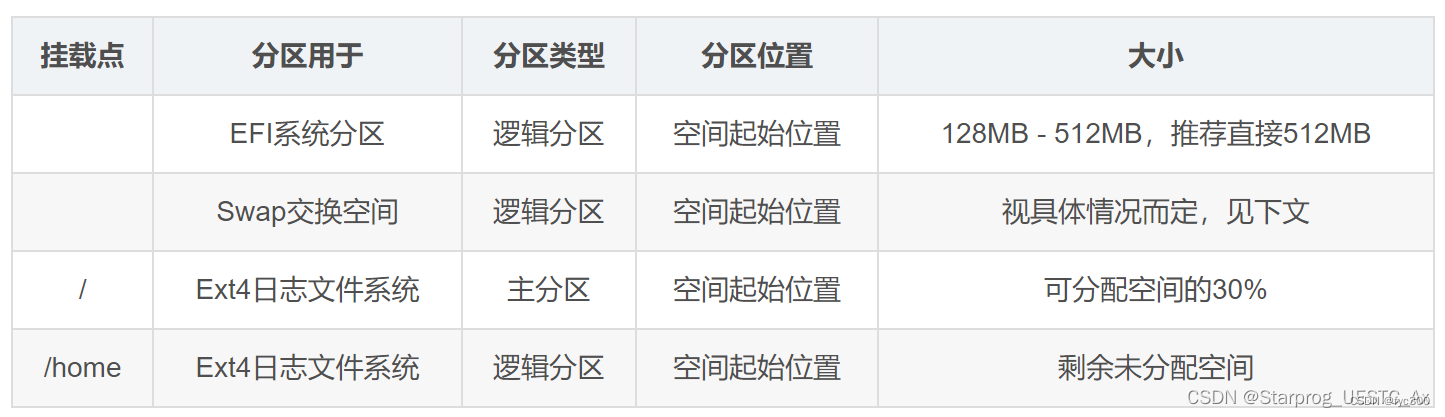
efi系统分区大小:1-2GB,系统的引导文件都在这里。
交换空间 :大小根据电脑的内存大小配置,如果电脑16G运行就分16000MB
“/” 根目录 :可分配空间的30%,此处为500GB×0.3,即大约150000 MB
/home :我们平时的文件大多数放这里,所以这里也是最大的,将剩下的全给home
(后续使用中发现太小了,/和/home都尽量放大,大家可根据总的可分配容量进行调整)
关键一步—– 选择安装启动引导器的设备
即EFI系统分区时的设备号!
后续就按步骤操作,so easy!!!!!
当然这也只是分区的一种方法,可以参考参考!!!
原文地址:https://blog.csdn.net/fyc300/article/details/135378091
本文来自互联网用户投稿,该文观点仅代表作者本人,不代表本站立场。本站仅提供信息存储空间服务,不拥有所有权,不承担相关法律责任。
如若转载,请注明出处:http://www.7code.cn/show_52996.html
如若内容造成侵权/违法违规/事实不符,请联系代码007邮箱:suwngjj01@126.com进行投诉反馈,一经查实,立即删除!
声明:本站所有文章,如无特殊说明或标注,均为本站原创发布。任何个人或组织,在未征得本站同意时,禁止复制、盗用、采集、发布本站内容到任何网站、书籍等各类媒体平台。如若本站内容侵犯了原著者的合法权益,可联系我们进行处理。







